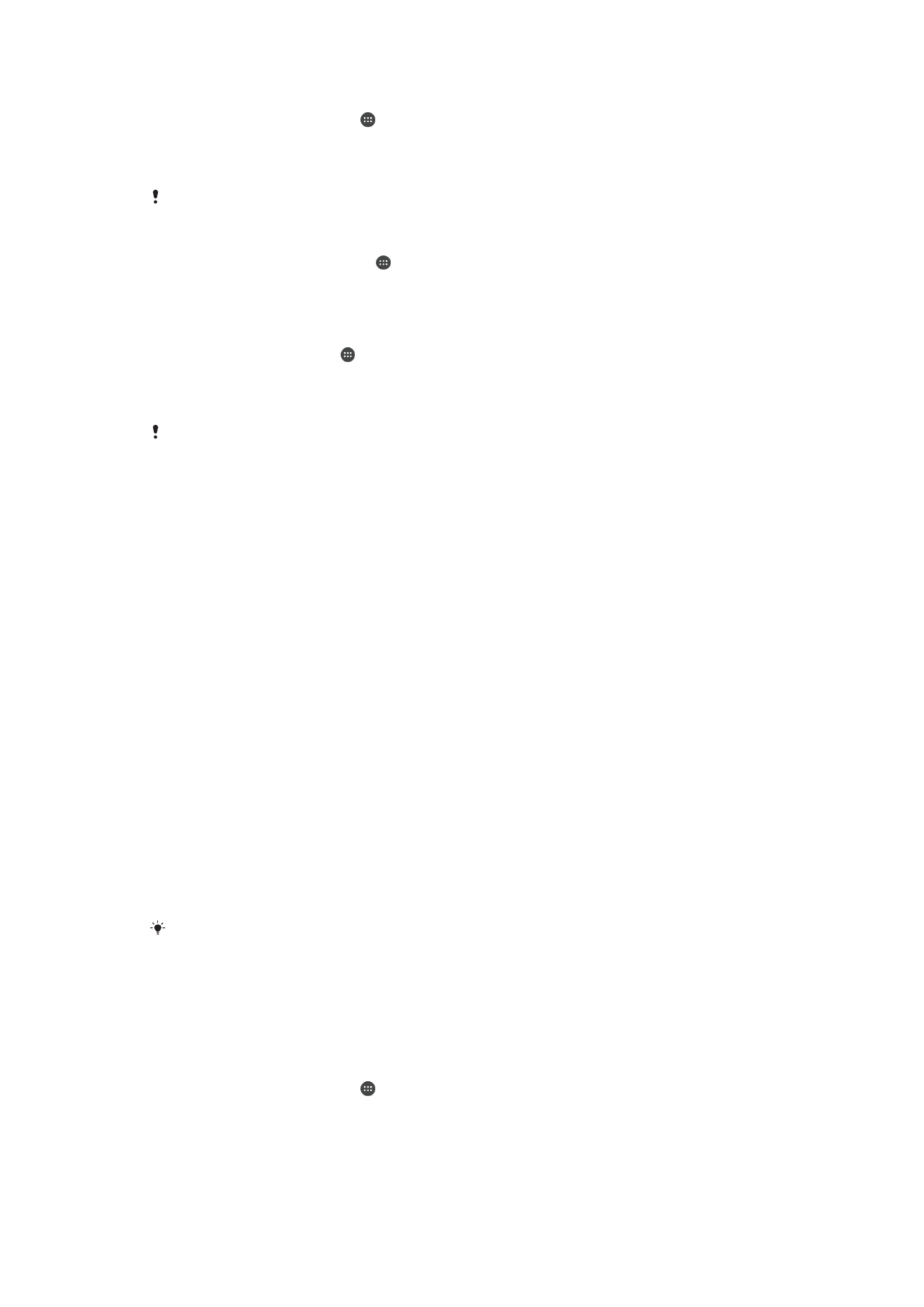
Διαχείριση αρχείων μέσω υπολογιστή
Χρησιμοποιήστε καλώδιο USB για να συνδέσετε τη συσκευή σας σε υπολογιστή με Windows
®
για να
μεταφέρετε και να διαχειριστείτε τα αρχεία σας. Μόλις συνδεθούν οι δύο συσκευές, μπορείτε να σύρετε
και να αποθέσετε περιεχόμενο μεταξύ της συσκευής σας και του υπολογιστή ή μεταξύ της εσωτερικής
μνήμης της συσκευής σας και της κάρτας SD χρησιμοποιώντας τη λειτουργία εξερεύνησης αρχείων του
υπολογιστή.
Αν έχετε προσωπικό υπολογιστή ή υπολογιστή Apple
®
Mac
®
, μπορείτε να χρησιμοποιήσετε το
λογισμικό Xperia™ Companion για να αποκτήσετε πρόσβαση στο σύστημα των αρχείων της συσκευής
σας.
Μεταφορά αρχείων με χρήση της λειτουργίας μεταφοράς πολυμέσων
μέσω Wi-Fi
®
Μπορείτε να μεταφέρετε αρχεία μεταξύ της συσκευής σας και άλλων συσκευών συμβατών με το
Πρωτόκολλο Μεταφοράς Πολυμέσων (MTP), π.χ. υπολογιστή, χρησιμοποιώντας σύνδεση Wi-Fi
®
. Πριν
τη σύνδεση, θα πρέπει να αντιστοιχίσετε τις δύο συσκευές. Αν μεταφέρετε μουσική, βίντεο, εικόνες ή
άλλα αρχεία πολυμέσων μεταξύ της συσκευής σας και υπολογιστή, είναι προτιμότερο να
χρησιμοποιήσετε την εφαρμογή Media Go™ στον υπολογιστή. Η εφαρμογή Media Go™ μετατρέπει τα
αρχεία πολυμέσων έτσι ώστε να μπορείτε να τα χρησιμοποιήσετε στη συσκευή σας.
Για να έχετε τη δυνατότητα να χρησιμοποιήσετε αυτήν τη λειτουργία, χρειάζεστε μια συσκευή
με δυνατότητα Wi-Fi
®
,
η οποία να υποστηρίζει τη μεταφορά πολυμέσων, για παράδειγμα, έναν
υπολογιστή με λειτουργικό σύστημα Microsoft
®
Windows Vista
®
ή Windows
®
7.
Για να προετοιμάσετε τη συσκευή σας για ασύρματη χρήση με υπολογιστή
1
Βεβαιωθείτε ότι η λειτουργία μεταφοράς πολυμέσων είναι ενεργοποιημένη στη συσκευή σας.
Συνήθως είναι ενεργοποιημένη από προεπιλογή.
2
Βεβαιωθείτε ότι η λειτουργία Wi-Fi
®
είναι ενεργοποιημένη.
3
Από την Αρχική οθόνη, πατήστε .
4
Βρείτε και πατήστε το στοιχείο Ρυθμίσεις > Συνδεσιμότητα Xperia™ >
Συνδεσιμότητα USB.
5
Πατήστε Αντιστοίχιση με PC και, στη συνέχεια, πατήστε Επόμενο.
6
Ακολουθήστε τις οδηγίες στην οθόνη για να ολοκληρωθεί η διαδικασία ρύθμισης.
128
Το παρόν αποτελεί μια προσαρμοσμένη μορφή αυτής της έκδοσης για το Internet. © Εκτυπώστε μόνο για ιδιωτική χρήση.
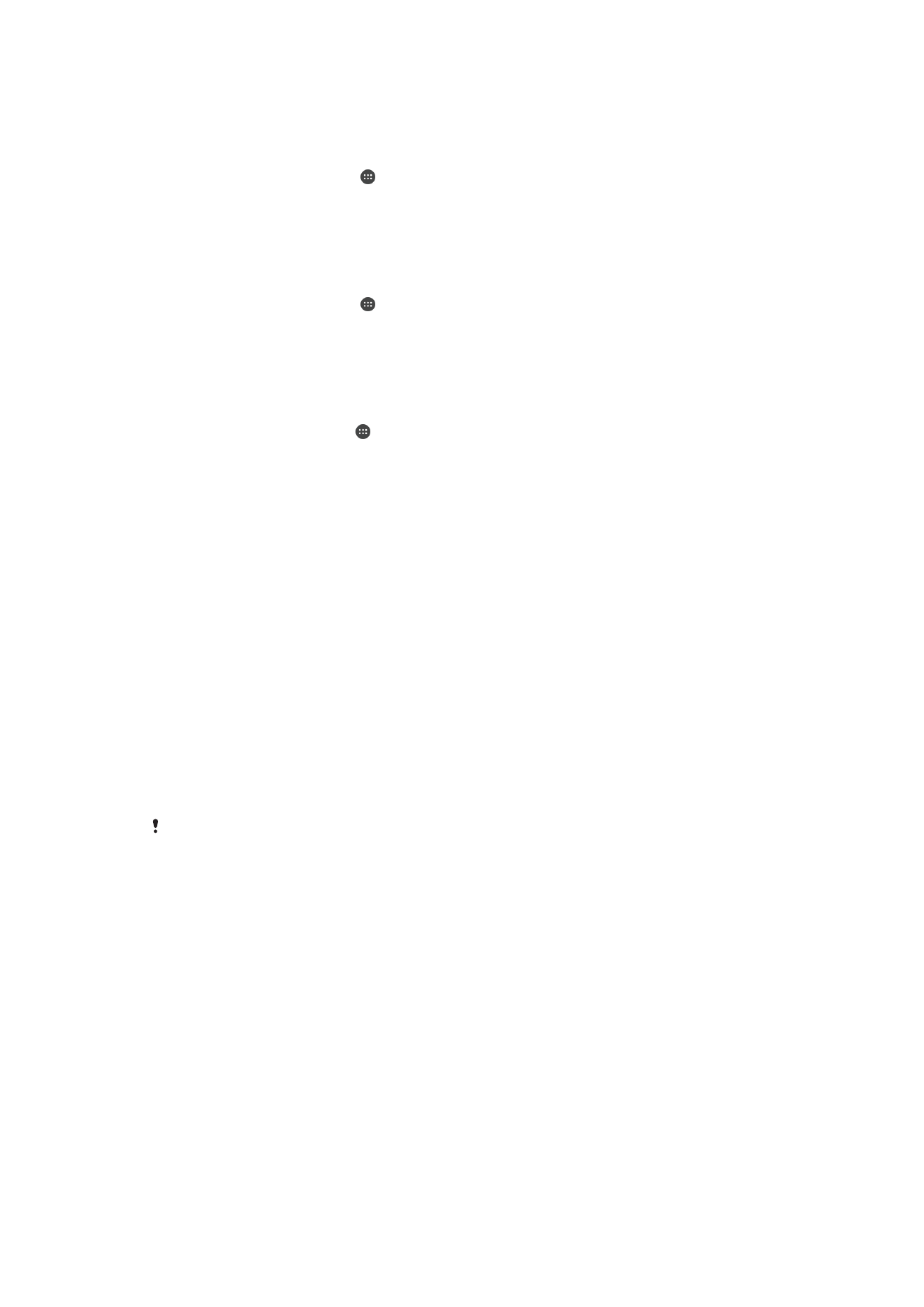
Για να συνδεθείτε ασύρματα σε μια αντιστοιχισμένη συσκευή
1
Βεβαιωθείτε ότι η λειτουργία μεταφοράς πολυμέσων είναι ενεργοποιημένη στη συσκευή σας.
Συνήθως είναι ενεργοποιημένη από προεπιλογή.
2
Βεβαιωθείτε ότι η λειτουργία Wi-Fi
®
είναι ενεργοποιημένη.
3
Από την Αρχική οθόνη, πατήστε .
4
Βρείτε και πατήστε το στοιχείο Ρυθμίσεις > Συνδεσιμότητα Xperia™ >
Συνδεσιμότητα USB.
5
Επιλέξτε την αντιστοιχισμένη συσκευή με την οποία θέλετε να συνδεθείτε και, στη συνέχεια,
πατήστε Σύνδεση.
Για να αποσυνδεθείτε από μια αντιστοιχισμένη συσκευή
1
Από την Αρχική οθόνη, πατήστε .
2
Βρείτε και πατήστε το στοιχείο Ρυθμίσεις > Συνδεσιμότητα Xperia™ >
Συνδεσιμότητα USB.
3
Επιλέξτε την αντιστοιχισμένη συσκευή την οποία θέλετε να αποσυνδέσετε.
4
Πατήστε το Αποσύνδεση.
Για να καταργήσετε την αντιστοίχιση με μια άλλη συσκευή
1
Στην Αρχική οθόνη, πατήστε το .
2
Βρείτε και πατήστε το στοιχείο Ρυθμίσεις > Συνδεσιμότητα Xperia™ >
Συνδεσιμότητα USB.
3
Επιλέξτε τη συσκευή για την οποία θέλετε να καταργήσετε την αντιστοίχιση.
4
Πατήστε Κατάργ. αντιστοίχ..